
Jak zwiększyć prędkość chłodziarki na laptopie, jeśli z czasem zacznie działać nieco wolniej, głośniej, a czasem nawet przegrzewa się. Przegrzanie jest jednym z najbardziej niewygodnych i szkodliwych zdarzeń dla komputera, ponieważ jest to dodatkowe zużycie sprzętu i zwiększona szansa na awarię.
Aby wyeliminować tę sytuację, możesz wymienić smar termiczny i wzmocnić chłodzenie. Jeśli wymiana pasty termicznej nie jest bardzo trudna, to aby wzmocnić układ chłodzenia (CO), musisz kupić podkładkę chłodzącą lub zwiększyć prędkość chłodnicy. Podkładka chłodząca jest dość głośna, kosztuje dodatkowe pieniądze, zajmuje miejsce, ale możesz przyspieszyć standardowy CO całkowicie za darmo.
Istnieją dwie opcje przyspieszenia chłodzenia laptopa:
- Korzystanie z oprogramowania
- Korzystanie z BIOS \ UEFI
Przed podkręceniem
Na początek określimy, na co wpłynie prędkość chłodzenia:
- Im wyższy, tym więcej hałasu wydaje laptop podczas pracy, rozładowuje się szybciej (nieznacznie), ale jednocześnie temperatura procesora i systemu jako całości jest niższa, co oznacza mniej zawieszeń i spowolnień z powodu dławienia (obniżenie częstotliwości procesora w celu obniżenia obciążenia temperaturowego). Zastosowany schemat zasilania Wysoka wydajność.
- Im niższy, tym cichszy działa laptop, tym wolniej rozładowuje się bateria, ale przy dużych obciążeniach istnieje możliwość przegrzania urządzenia. Zastosowany schemat zasilania Oszczędność energii..
Zaleca się podkręcanie CO tylko wtedy, gdy wyczyściłeś chłodnice i filtry z kurzu i zanieczyszczeń, a także wymieniłeś smar termiczny we wszystkich kluczowych punktach: CPU, karta graficzna, mosty północne i południowe.
W większości przypadków czyszczenie układu chłodzenia i wymiana interfejsu termicznego rozwiązuje problemy przegrzania i dławienia. Ale jeśli te manipulacje są trudne ze względu na złożoność demontażu lub zagwarantowania laptopa (co uniemożliwia demontaż urządzenia), to aby uzyskać pożądane chłodzenie, lepiej przyspieszyć chłodnicę.
Przetaktowywanie coolera za pomocą oprogramowania
Jeden z najpopularniejszych programów do monitorowania i śledzenia temperatury systemu - Speedfan - odpowie na pytanie, jak zwiększyć prędkość chłodzenia na laptopie. Możesz pobrać program na stronie internetowej lub przez bezpośredni link do pobrania.
Pobierz Speedfan
Należy zauważyć, że nie wszystkie laptopy są obsługiwane przez ten program. Jest prawdopodobne, że bardzo stare urządzenia lub, przeciwnie, nowa generacja, mogą nie wyświetlać informacji o temperaturze i prędkości chłodziarek. Listę obsługiwanych autobusów lub mostów (BUS) można wyświetlić na stronie internetowej narzędzia.
Zainstaluj i otwórz aplikację SpeedFan. W głównym oknie będą wyświetlane główne informacje o temperaturze i częstotliwości obrotów chłodnic. Kliknij Konfiguruj, a następnie otworzy się okno konfiguracji. Wybierz wymagany komponent śledzenia - na przykład jest to procesor i ustaw żądaną temperaturę, system chłodzenia będzie działał priorytetowo na tym parametrze.
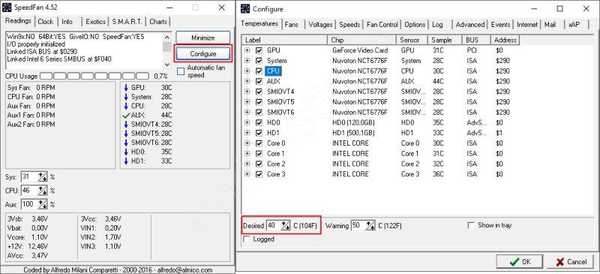
Następny parametr w zakładce Prędkości określa prędkość chłodnic.
- Wartość minimalna - wartość minimalna (%)
- Wartość maksymalna - wartość maksymalna (%)
- Automatycznie zmieniany - automatyczny wybór na podstawie temperatury
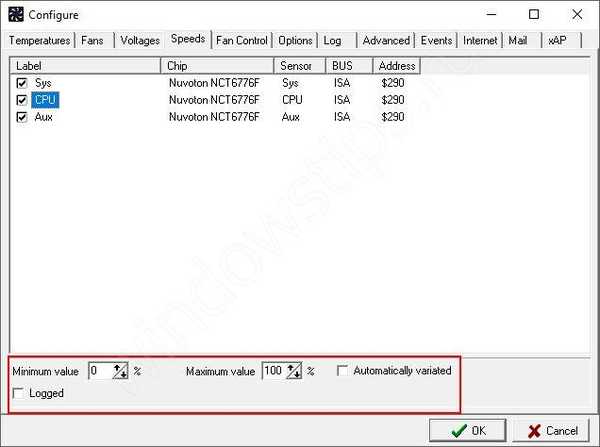
Po użyciu narzędzia sprawdź wskaźniki temperatury, jeśli nie zmieniły się w ciągu kilku minut \ godzin, spróbuj zmienić je w systemie BIOS.
Jak zwiększyć prędkość obrotową chłodnicy na laptopie przez BIOS
BIOS pozwala skonfigurować różne wskaźniki urządzenia - od parametrów rozruchowych po hasło, aby wprowadzić i kontrolować częstotliwość procesora lub pamięci. Nie wszystkie laptopy mają możliwość przetaktowywania Z, więc musisz sprawdzić tę opcję na swoim laptopie.
Aby wprowadzić BIOS \ UEFI komputera podczas ponownego uruchamiania, naciśnij odpowiedni klawisz:
| Producent | Klucz | Producent | Klucz |
|---|---|---|---|
| Acer | DEL, F2 | Lenovo | F1, F2 |
| Asus | F9, DEL, F2 | Lenovo | DEL |
| Dell | F2 | Samsung | F2, F10 |
| Fujitsu | F2 | Sony | F1, F2, F3 |
| HP | ESC, F10, F1 | Toshiba | F1, F2, F12 |
Jeśli masz klasyczny BIOS, otwórz kartę Zasilanie i wybierz Monitor sprzętu
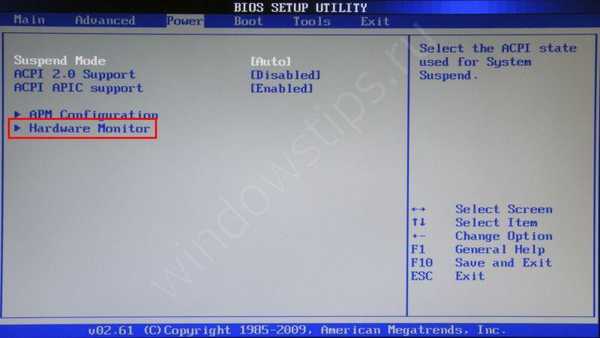
Następnie, jeśli masz możliwość kontrolowania minimalnej prędkości chłodnicy lub ustawienia docelowej wartości temperatury, ustaw niezbędne ustawienia.
- Dla temperatury - im niższa, tym lepiej - 40-55 ° C
- Dla prędkości - lepiej przetestować na swoim urządzeniu - wybierz od 100% do 35% w krokach co 5-10%, aby określić dopuszczalny poziom hałasu i temperatury.
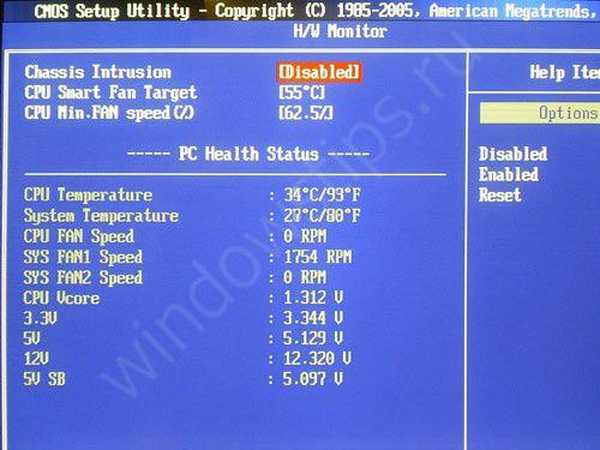
Dla właścicieli laptopów z UEFI interfejs jest nieco inny, ale funkcjonalność jest znacznie bogatsza.
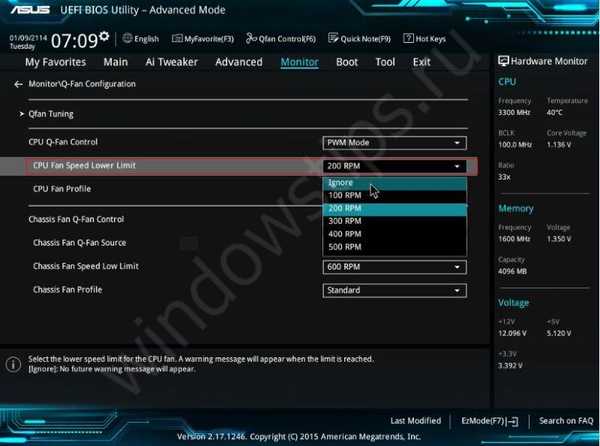
Wybrane ustawienia będą na kartach Monitor, Sprzęt lub Zaawansowane. Ustawienia mogą się różnić w zależności od producenta i wersji UEFI.
Opcjonalnie
Jak inaczej zwiększyć prędkość chłodzenia na laptopie:
- W przypadku starszych urządzeń odpowiednie mogą być specjalne narzędzia AMD OverDrive lub Riva Tuner. Lista obsługiwanych urządzeń to wyjątkowo małe i głównie przestarzałe laptopy z systemem Windows XP, Vista lub czasami w wersji 7.
- Były momenty, w których pył zakłócał układ chłodzenia tak bardzo, że łożyska wymagały smarowania
- Nie wykluczaj możliwości wymiany chłodnicy, jeśli prędkość jest bardzo różna od deklarowanej.
Miłego dnia!











